Ko darīt, ja Slack nevarēja nosūtīt jūsu ziņojumus

Ja Slack neizdodas nosūtīt jūsu ziņojumus, ir daži risinājumi, ko varat izmantot, lai šo problēmu atrisinātu.
Viena no noderīgajām lietām, ko Slack var darīt, ir sekot līdzi ziņojumiem, kurus esat saņēmis un neesat redzējis. Daļa no šī procesa balstās uz izsekošanu, kad pēdējo reizi apskatījāt katru kanālu, kura dalībnieks esat. Pēc tam jāuzrauga, kuri ziņojumi kopš tā laika ir nosūtīti. Ja kanālā ir izlikts viens vai vairāki ziņojumi, kopš pēdējoreiz to apskatījāt, kanāls tiek atzīmēts kā nelasīts.
Pēc noklusējuma nākamreiz, kad atverat kanālu ar nelasītiem ziņojumiem, Slack sāk darbu ar pēdējo lasīto ziņojumu. Pēc tam nekavējoties atzīmē visus kanāla ziņojumus kā izlasītus. Sākot ar pēdējo izlasīto ziņojumu, tas ir paredzēts, lai atvieglotu visu palaidušo ziņojumu lasīšanu un uztveršanu. Nekavējoties atzīmējot visu kanālu kā izlasītu, kad to atverat, var būt vieglāk ātri pārlūkot visus kanālus un atzīmēt tos kā nelasītus. Reāli būtu vieglāk izmantot īsinājumtaustiņu “Atzīmēt visu kā lasītu”, ja vēlaties to izdarīt.
Atzīmēt visus kā lasītus ļauj ātri atzīmēt visus kanālus kā lasītus. Tas var būt īpaši noderīgi, ja kādu laiku esat bijis prom, atvaļinājumā un nevēlaties lasīt vairāku nedēļu ziņojumus, kas, iespējams, vairs nav svarīgi vairākos kanālos. Lai visus kanālus atzīmētu kā lasītus, jānospiež īsinājumtaustiņš Shift+Esc. Kad to izdarīsit, tiks parādīts uznirstošais logs, kas apstiprinās, ka vēlaties visu atzīmēt kā izlasītu. Lai turpinātu, noklikšķiniet uz "Jā, notīrīt visu".
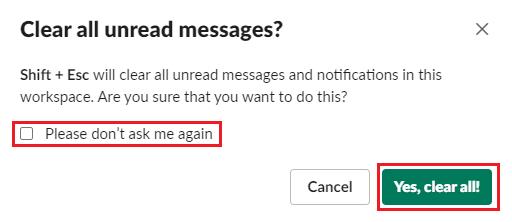
Nospiediet īsinājumtaustiņus Shift+Esc, lai atzīmētu visus ziņojumus un paziņojumus kā izlasītus.
Ja vēlaties novērst uznirstošā loga parādīšanos, pirms noklikšķināšanas uz "Jā, notīrīt visu" varat atzīmēt izvēles rūtiņu uznirstošajā logā ar nosaukumu “Lūdzu, man vairs nejautāt”. Varat arī pāriet uz savām preferencēm un noņemt atzīmi no izvēles rūtiņas “Uzvedums apstiprināt” cilnē “Atzīmēt kā izlasītu”.
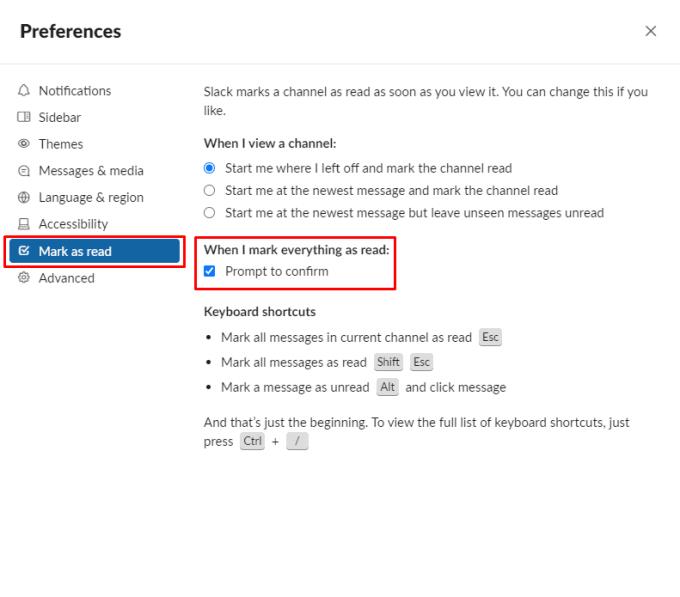
Varat novērst, ka apstiprinājuma uznirstošais logs atkal parādās, izmantojot pašu uznirstošo logu vai preferenču cilni Atzīmēt kā lasītu.
Atzīmēt visu kā izlasītu ir ātrs un noderīgs veids, kā tikt galā ar daudziem nesvarīgiem nelasītiem ziņojumiem. Ja sekojat šai rokasgrāmatai, varat izvairīties no tā, ka apstiprinājuma uznirstošais logs tiek parādīts ikreiz, kad mēģināt atzīmēt visu kā izlasītu.
Ja Slack neizdodas nosūtīt jūsu ziņojumus, ir daži risinājumi, ko varat izmantot, lai šo problēmu atrisinātu.
Kāpēc izvēlēties Slack, nevis Skype? Slack nodrošina mazāk saziņas traucējumu jūsu komandas telpā un ļauj savlaicīgi piekļūt pareizajai informācijai.
Pievienojiet saviem Slack kontiem papildu drošības līmeni, ieslēdzot divu faktoru autentifikāciju. Skatiet, cik viegli to ir iespējot.
Vai jums ir nepieciešams Slack dalībnieku ID? Skatiet, kādas darbības jāveic, lai to ātri atrastu.
Viena no lieliskajām Slack funkcijām ir Slackbot, kas ir robots, kas reaģē uz noteiktām komandām. Slackbot var arī konfigurēt, lai nodrošinātu pielāgojamību
Lai kontrolētu visas aizdomīgās darbības, varat izmantot Slacks piekļuves žurnālus. Skatiet, kā varat tai piekļūt.
Ja tēma kļūst pārāk populāra, lai to ignorētu, kāpēc gan neizveidot tai kanālu pakalpojumā Slack? Skatiet, kā izveidot kanālu.
Nosaucot sevi Slack, pārliecinieties, ka visi ievēro jūsu vadlīnijas. Skatiet, kā parādīt šos noteikumus, izmantojot šo apmācību.
Vai neesat apmierināts ar noklusējuma darba vietas žurnālu pakalpojumā Slack? Skatiet, kādas darbības jāveic, lai to mainītu.
Emocijzīmes ir jautrs un viegls saziņas veids, tās darbojas pat pāri valodas barjerām, jo tās nepaļaujas uz vārdiem. Jūsu Slack darbvietā ir pieejams liels skaits vai ir nepieciešams noteikta veida emocijzīmju rakstzīmes? Izmantojiet šo rokasgrāmatu, lai pievienotu savas pielāgotās emocijzīmju rakstzīmes.
Slack ir tiešsaistes tērzēšanas programma, ko bieži izmanto uzņēmumi un citi profesionāļi, lai uzturētu kontaktus savā starpā. Programmai Slack ir daudz
Var būt grūti atrast veidus, kā palīdzēt komandai sazināties, vienlaikus saglabājot produktīvu darbu. Iespējams, esat dzirdējuši par Slack — ziņojumapmaiņas lietotni, kas, šķiet, sniedz visu
Uzziniet, cik viegli ir mainīt laika joslas programmā Slack, izmantojot šo pamācību. Jūs nomainīsit savu laika joslu mazāk nekā minūtes laikā.
Lai gan lietotne Jira ir jauna, tā ātri vien ir kļuvusi par vienu no labākajām programmām atgādinājumu un paziņojumu iestatīšanai Slack grupās. Ne tikai Jira Šajā pamācībā ir sniegta informācija par Jira atgādinājumu iestatīšanu pakalpojumā Slack Groups.
Laiks ikvienam mainīt savas paroles Slack. Skatiet, kā piespiest ikvienu izveidot jaunu.
Svarīgu Slack ziņojumu dublējuma izveide ir obligāta. Skatiet, kā varat eksportēt savus Slack darbvietas datus.
Slack ir interneta tērzēšanas lietojumprogramma, kas ļauj jūsu tērzēšanas sarunām būt sakārtotām, kamēr strādājat. Sarunas var kārtot pa tēmām, privāti
Vai saņemat pārāk daudz e-pasta ziņojumu? Ja vēlaties noņemt Slack paziņojumu e-pasta ziņojumus no iesūtnes, šie padomi jūs interesēs.
Paziņojumi pakalpojumā Slack ir lielisks veids, kā sekot līdzi saņemtajiem ziņojumiem, komentāriem, kuros esat pieminēts, un ziņojumu pavedieniem.
Vai nevēlaties, lai kāds no Slack zinātu, ka jūs piezvanāt? Skatiet, kā neļaut lietotnei mainīt jūsu statusu.
Atslēdziet grupas īsziņas Android 11, lai kontrolētu paziņojumus ziņu lietotnē, WhatsApp un Telegram.
Atverot sākumlapa jebkurā pārlūkā, vēlaties redzēt savas iecienītās lietas. Kad sākat lietot citu pārlūku, vēlaties to iestatīt pēc savas gaumes. Iestatiet pielāgotu sākumlapu Firefox Android ar šiem detalizētajiem soļiem un uzziniet, cik ātri un viegli tas var tikt izdarīts.
Tālruņu pasaulē, kur tehnoloģijas nepārtraukti attīstās, Samsung Galaxy Z Fold 5 izceļas ar savu unikālo salokāmo dizainu. Taču, cik futuristisks tas būtu, tas joprojām balstās uz pamata funkcijām, ko mēs visi ikdienā izmantojam, piemēram, ierīces ieslēgšanu un izslēgšanu.
Mēs esam pavadījuši nedaudz laika ar Galaxy Tab S9 Ultra, un tas ir ideāls planšetdators, ko apvienot ar jūsu Windows PC vai Galaxy S23.
Izmantojiet jautrus filtrus jūsu Zoom sanāksmēs. Pievienojiet halo vai izskatieties pēc vienradža Zoom sanāksmē ar šiem smieklīgajiem filtriem.
Vēlaties izveidot drošu OTT pieredzi bērniem mājās? Izlasiet šo ceļvedi, lai uzzinātu par Amazon Prime Video profiliem bērniem.
Lai izveidotu atkārtotus pasākumus Facebook, dodieties uz savu lapu un noklikšķiniet uz Pasākumiem. Pēc tam pievienojiet jaunu pasākumu un noklikšķiniet uz Atkārtota pasākuma pogas.
Kā konfigurēt reklāmu bloķētāja iestatījumus Brave pārlūkā Android, sekojot šiem soļiem, kurus var izpildīt mazāk nekā minūtē. Aizsargājiet sevi no uzmācīgām reklāmām, izmantojot šos reklāmu bloķētāja iestatījumus Brave pārlūkā Android.
Jūs varat atrast vairākus paplašinājumus Gmail, lai padarītu savu e-pasta pārvaldību produktīvāku. Šeit ir labākie Gmail Chrome paplašinājumi.
Ja neesi pārliecināts, kas ir ietekme, sasniegšana un iesaistīšanās Facebook, turpini lasīt, lai uzzinātu. Apskati šo vieglo skaidrojumu.



























